
扫一扫添加福昕福利官
在某些时候,我们更喜欢以图像的形式呈现信息,这样更加直观便捷。而幸运的是,现如今有一种神奇的工具,让这个看似繁琐的任务变得轻而易举。它能够将PDF文档中的每一页转换成图片,让你可以轻松地浏览、编辑或分享,无论是在电脑上还是在手机上。更重要的是,你甚至可以将这些图片保存为不同格式,以满足各种需求。想象一下,从此以后,你再也不用困扰于PDF文件的阅读和处理了。快来试试吧,你会发现这个工具的魔力!
福昕PDF编辑器个人版产品可以将PDF文件转换为图像文件,可以按页逐页转换。用户可以选择将PDF文件转换为常见的图像格式,如JPEG、PNG、BMP等。转换后的图像文件保留了原始PDF文件的每一页内容和格式,用户可以方便地查看和编辑每一页的内容。此外,这个工具还支持批量转换,用户可以一次性将多个PDF文件转换为图像文件,提高工作效率。无论是需要将PDF文件转换为图像进行展示、存档或打印,这个工具都能满足用户的需求。
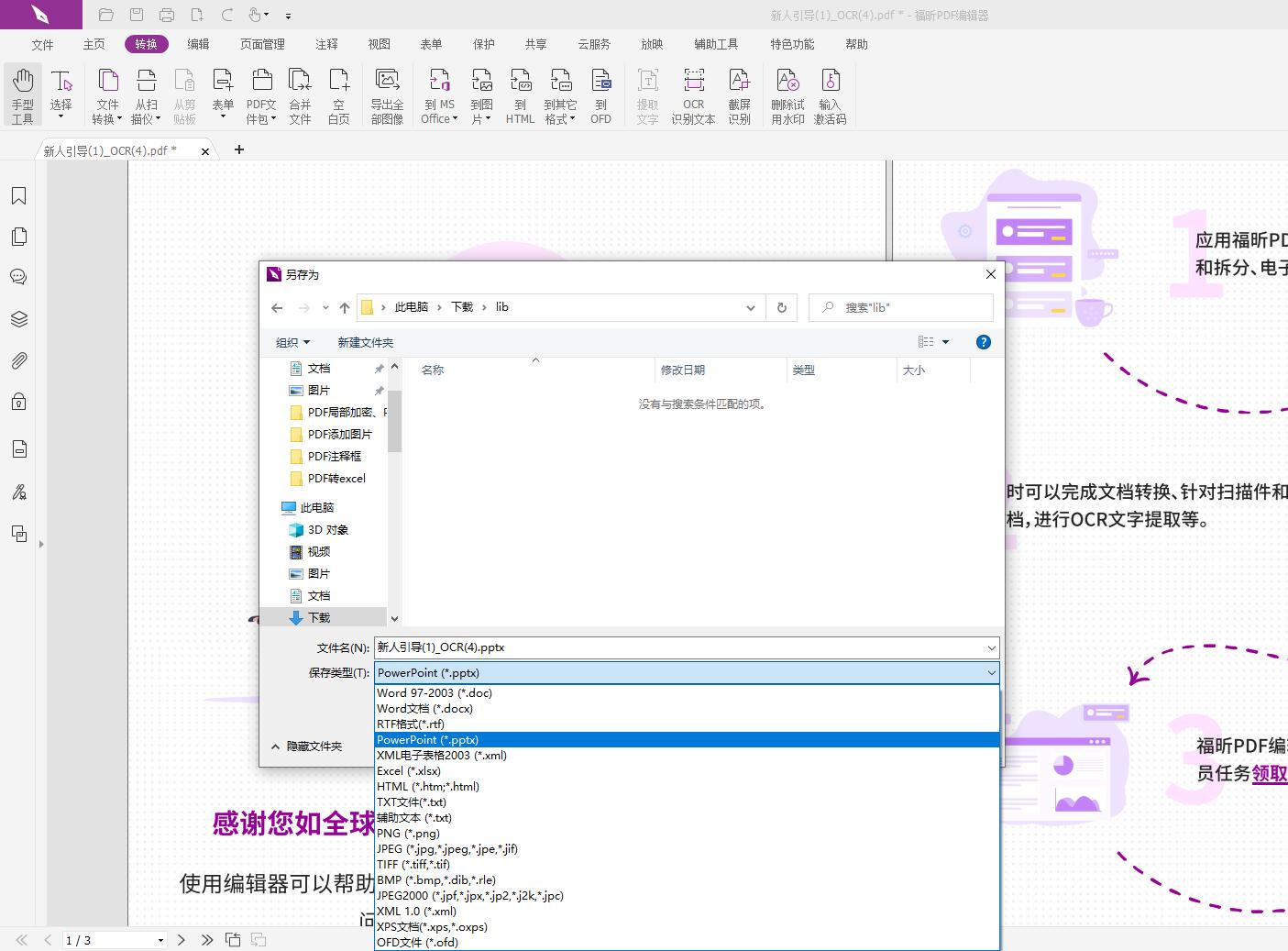
福昕PDF编辑器个人版是一款功能强大的PDF编辑工具,可以帮助用户轻松编辑和管理PDF文件。要将PDF转成图逐页,可以按照以下步骤操作:
1. 打开此工具软件。
2. 在软件界面上方的菜单栏中,选择“文件”选项。
3. 在下拉菜单中选择“打开”,找到需要转换的PDF文件并打开它。
4. 在软件界面左侧的导航栏中,选择“页面”选项。
5. 在页面选项中,可以看到PDF文件的所有页面缩略图。
6. 选择需要转成图的页面,点击右键,在弹出菜单中选择“导出为图片”选项。
7. 在弹出的对话框中,可以选择图片的格式、保存路径和文件名等选项。
8. 点击“确定”按钮,软件将会将选定的页面转换成图像文件,并保存在指定的路径中。
通过以上步骤,你可以轻松将PDF文件转成图逐页。此工具提供了简单易用的操作界面和丰富的功能,能够满足用户的多样化需求。
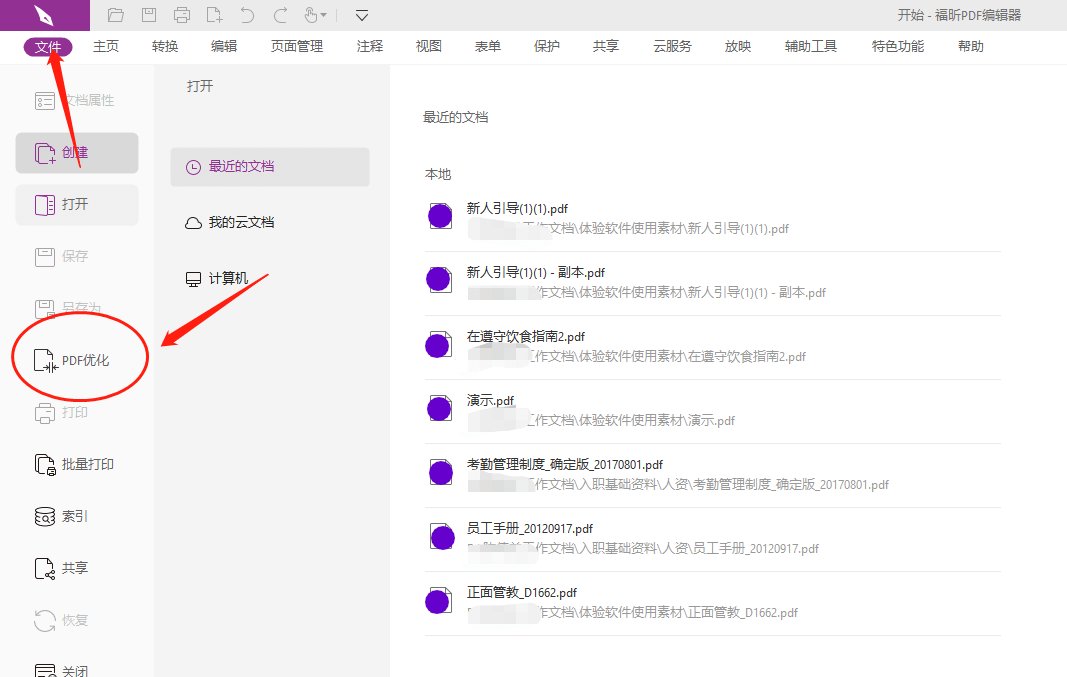
总之,此工具是一款实用、高效的软件,为用户提供了便捷的PDF转图逐页服务。用户只需简单几步操作,就可以将PDF文件转换为多种图像格式,如JPEG、PNG等。通过逐页操作,用户可以方便地对每一页的内容进行编辑、修改或保存。该软件界面简洁易用,操作流程清晰明了,即使是初学者也能够轻松上手。此外,此工具还提供了丰富的编辑工具,如添加、删除、合并页面等功能,满足用户对PDF文件的多样化需求。
版权声明:除非特别标注,否则均为本站原创文章,转载时请以链接形式注明文章出处。
政企
合作
了解平台产品
预约产品演示
申请产品试用
定制合作方案
福昕
福利官

扫一扫添加福昕福利官
了解平台产品
预约产品演示
申请产品试用
定制合作方案

添加福昕福利官
微信扫码
免费获取合作方案和报价
